
InDesign – style akapitowe
Praca ze Stylami akapitowymi i znakowymi to elementarz InDesigna. Najprostszy sposób stworzenia nowego stylu to sformatowanie jednego wzorcowego akapitu, czyli wybranie kroju pisma, jego wielkości, interlinii i wszystkich niezbędnych atrybutów. Następnie ustawiamy kursor w sformatowanym akapicie i (przytrzymując wciśnięty Alt) klikamy ikonę „+” (u dołu palety „Style akapitowe”). W wyskakującym okienku podajemy nazwę stylu i zapisujemy. Nie musimy niczego więcej zaznaczać. Wszystkie parametry sformatowanego akapitu automatycznie zostaną uwzględnione w nowym stylu. Aby przypisać styl do następnych akapitów, wystarczy postawić w nich kursor i kliknąć nazwę stylu na palecie „Style”.
Następne style tworzymy w analogiczny sposób. Wprowadzamy zmiany w akapicie z przypisanym stylem „pierwszym” (w tym przykładzie będzie to „tekst podstawowy__1”), przytrzymujemy Alt i klikamy w „+”, tworząc kolejny styl. Tu jednak możemy wprowadzić dodatkową funkcjonalność. Jeśli w zakładce „Na podstawie” ustawimy styl tekstu „pierwszy”, czyli „tekst podstawowy__1”, to wszystkie zmiany wprowadzane w tym stylu będą automatycznie przypisywane również do następnych stworzonych stylów. Co nam to daje? Wszystkie istotne zmiany „globalne” dla całej publikacji, np. zmiana podstawowego kroju pisma, będą do wykonania tylko jeden raz, w stylu „pierwszym”. Reszta zmieni się sama.
Kolejną ciekawą funkcją jest „Zmień definicję stylu”. Pozwala na edycję stylu bez mozolnego przeglądania i edytowania zakładek w palecie „Opcje stylu akapitowego” (wywołujemy ją, dwa razy klikając w nazwę stylu na palecie „Style akapitowe”). Wystarczy wprowadzić pożądane zmiany w jednym akapicie z przypisanym stylem, w którym chcemy wprowadzić zmiany, a następnie postawić kursor w tym akapicie i kliknąć prawym przyciskiem myszy w nazwę stylu na palecie. Z menu kontekstowego wybieramy polecenie „Zmień definicję stylu”. I to wszystko, zmiany zapiszą się w definicji stylu i zastosują do wszystkich akapitów z tym stylem.
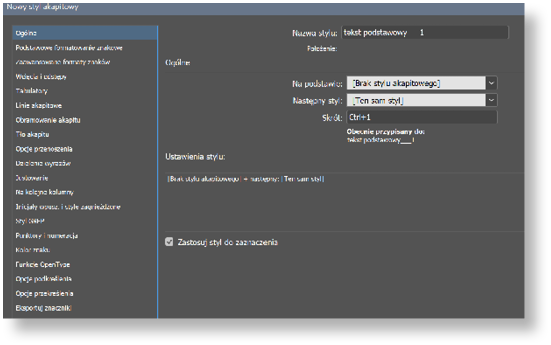
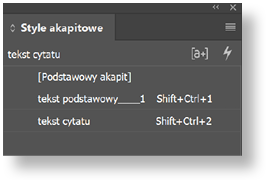
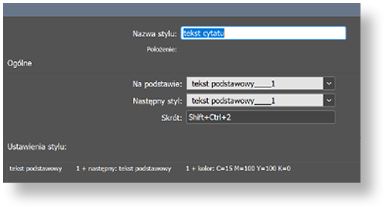
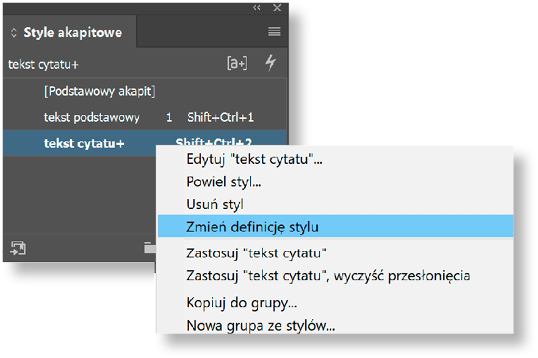
Przy pracy z dużą ilością tekstu pomocne też będą indywidualnie zdefiniowane skróty klawiaturowe, np. kombinacje Shift+Ctrl+ cyfra – funkcyjny.
35adobe InDesign – poradnik